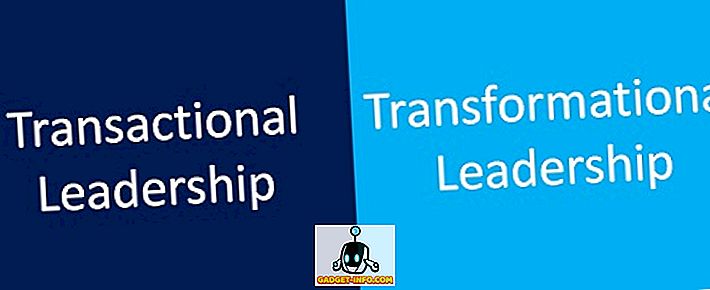Beginnend met Windows 7 en doorgaan naar Windows 8/10, heeft Microsoft de functie verwijderd waarbij wanneer je een map deelde, het mappictogram zou veranderen zodat je meteen kon vertellen dat het werd gedeeld.

In plaats daarvan hebben ze deze informatie verplaatst naar het detailvenster, dat onder Windows Explorer 7 in Windows 7 wordt weergegeven. Hierdoor is het moeilijk om de gedeelde mappen op uw pc te vinden.

In Windows 8 is het ook best slecht! Zelfs wanneer je de map selecteert, vertelt het detailvenster je niet eens dat het wordt gedeeld! In plaats daarvan moet u op het tabblad Delen op de lintinterface klikken en als het zegt " Stop met delen ", betekent dit dat de map momenteel wordt gedeeld. Wat een koninklijke pijn!

Doorgaan naar Windows 10, dingen zijn nog erger! Het tabblad Delen heeft alleen een knop Toegang verwijderen, maar dat is verholpen en verandert niet, zelfs niet als de map wordt gedeeld of niet.

Na een tijdje met Explorer gespeeld te hebben, kon ik twee manieren bedenken die mijn probleem gedeeltelijk oplossen. Eén manier is eenvoudiger en hoeft niets te veranderen. De tweede methode bestaat uit twee delen: ten eerste kunt u een kolom toevoegen aan Verkenner die u vertelt of een map wordt gedeeld of niet en ten tweede past u die mapweergave toe op alle mappen die dezelfde mapsjabloon gebruiken. Hier is hoe het te doen.
Gebruik Network Browser om gedeelde mappen te bekijken
Als u snel wilt zien welke mappen door uw computer worden gedeeld, kunt u naar Explorer gaan in Windows 10 en klikken op Netwerk in het linkerdeelvenster.

Zoals u ziet, krijgt u een lijst met computers, apparaten, enz. Op uw netwerk. In de computersectie moet ook de naam worden weergegeven van de computer waaraan u momenteel werkt. In mijn geval is dit mijn aangepaste CyberPowerPC-machine.
Dubbelklik op de computer en u ziet een lijst met alle gedeelde mappen.

Kolom aan Verkenner toevoegen in Windows 10
De tweede methode is iets meer betrokken en is over het algemeen niet de beste oplossing, maar het werkt. Ga naar de map waarin u wilt zien of de mappen in die map wel of niet worden gedeeld.
Als u bijvoorbeeld gedeelde mappen onder Mijn documenten hebt, gaat u naar de map Mijn documenten en klikt u met de rechtermuisknop meteen rechts van de laatste kolomkop:

Ga door en klik op Meer . Nu krijg je een gigantische lijst met extra kolommen die je aan Explorer kunt toevoegen. Blader helemaal naar beneden naar S, waar u vier delende velden ziet.

Deze omvatten Gedeeld, Gedeeld met, Delen-status en Type delen . U kunt ze allemaal toevoegen als u dat wilt, maar als u alleen een Ja of Nee antwoord voor elke map wilt krijgen, vinkt u het vak Gedeeld aan . Nu zie je de extra kolom en deze heeft een Y voor ja als hij wordt gedeeld en een N voor nee als deze niet wordt gedeeld.

Dus dat is geweldig, maar als je de verkenner sluit en teruggaat naar de map, zie je dat de kolom Gedeeld is verdwenen. Dat komt omdat je het niet hebt toegepast op alle mappen. Om dit te doen, moet u klikken op Opties en vervolgens Map en zoekopties wijzigen .

Klik nu op het tabblad Weergave en klik op Toepassen op mappen .

Hierdoor wordt die weergave toegepast op alle mappen van hetzelfde type. Op hetzelfde type betekent dit dat alle mappen dezelfde mapsjabloon gebruiken. In Windows 7 en Windows 8/10 is elke map op uw systeem gebaseerd op een mapsjabloon. U kunt zien wat de sjabloon voor een map is door met de rechtermuisknop op de map te klikken en Eigenschappen te kiezen.
Ga naar het tabblad Aanpassen en u ziet dat die map is geoptimaliseerd voor een bepaald type bestandssjabloon. Deze omvatten documenten, afbeeldingen, video's, muziek en algemene items. Dus als u een nieuwe kolom toevoegt aan de map Afbeeldingen en vervolgens Toepassen op mappen zoals hierboven weergegeven, wordt de nieuwe kolom alleen weergegeven in mappen die zijn geoptimaliseerd voor afbeeldingen. Klinkt logisch?

Dus dat is slechts een kleine waarschuwing, die nogal verwarrend kan zijn als je een kolom toevoegt en dan zie je die kolom plotseling niet meer in bepaalde mappen tijdens het browsen in Verkenner. Als u de kolom Gedeeld op vrijwel elke map wilt zien die begint bij de hoofdmap van de C-schijf, kunt u het beste naar C: \ gaan en daar de kolom Gedeeld toevoegen. Ga vervolgens naar Map- en zoekopties en Toepassen op mappen . Omdat de hoofdmap van de C-schijf de sjabloon algemene items gebruikt, wordt de kolom Gedeeld weergegeven in alle mappen behalve Video's, Muziek en Afbeeldingen.
De enige andere plaats waar u de extra kolommen niet ziet, is in de bibliotheken. Voor bibliotheken kunt u kolommen toevoegen, maar Windows laat u deze niet opslaan door op de optie Toepassen op mappen te klikken. Dit is een beetje vervelend, maar de manier waarop Windows 7 en Windows 8/10 werken! Hopelijk zal dat je helpen om gedeelde mappen op je Windows 10 PC iets sneller te vinden dan voorheen. Genieten!